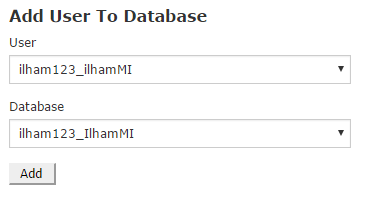Cara instalasi CMS WordPress Secara Manual | CMS WordPress adalah salah satu CMS yang paling populer dan paling banyak di gunakan sebagai mesin blog (blog engine), CMS ini di bangun dari bahasa pemrogaman php dan database MySQL dan keduanya adalah software open source . selain di gunakan untuk blog wp juga di gunakan sebagai CMS (Content Management System) karena memiliki kemampuan untuk di modifikasi sesuai kebutuhan penggunanya. termasuk pada situs IlhamVannyPutra.com juga menggunakan CMS WordPress ini.
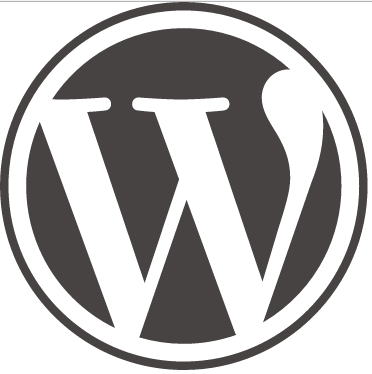
Apa Perbedaan WordPress.com dan WordPress.org ?
WordPress.com adalah sebuah situs layanan blog yang menggunakan mesin WordPress dan didirikan oleh perusahaan Automattic dengan nama domain WordPress.com
- kelebihan dari WordPress.com
pengguna tidak perlu melakukan instalasi atau konfigurasi yang cukup sulit - Kekurangan WordPress.com
pengguna tidak dapat mengubah theme standar yang sudah disediakan.
WordPress.org merupakan wilayah pengembang (developer). Di alamat ini, seseorang dapat mengunduh (download) aplikasi beserta seluruh berkas CMS WordPress. Selanjutnya, C
- Kelebihan Dari CMS WordPress.org
CMS ini dapat diedit sesuai dengan kebutuhan selama seseorang menguasai PHP, CSS dan skrip lain yang menyertainya. - Kekurangan Dari CMS WordPress.org
Penggunan di haruskan menyewa server sendiri untuk menginstall CMS WordPress
Tutorial Memasang CMS WordPress di cpanel
- Download WordPress di sini https://wordpress.org/download Kemudian upload melalui cpanel atau panel lain
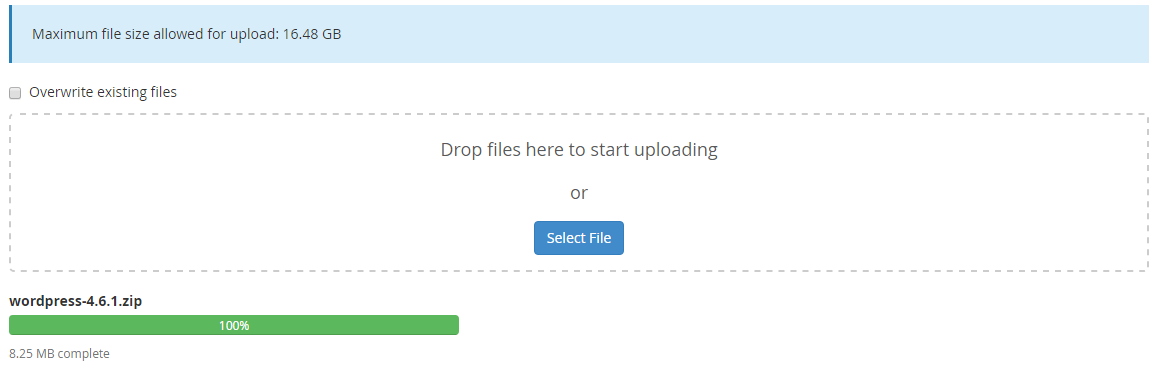
- Extract file CMS Wordpress yang sudah di upload
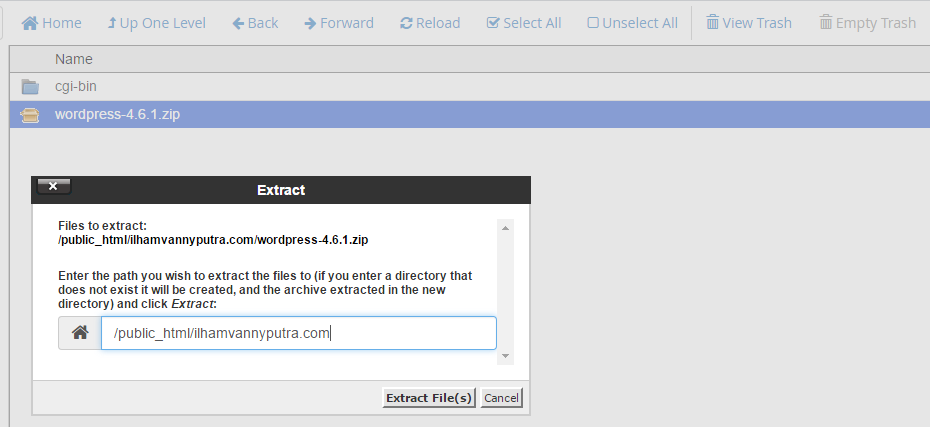
- Setelah Proses Extract selesai kemudian muat ulang (reload) halaman dan Buka directory wordpress

- pindahkan seluruh isi directory wordpress ke directory domain utama
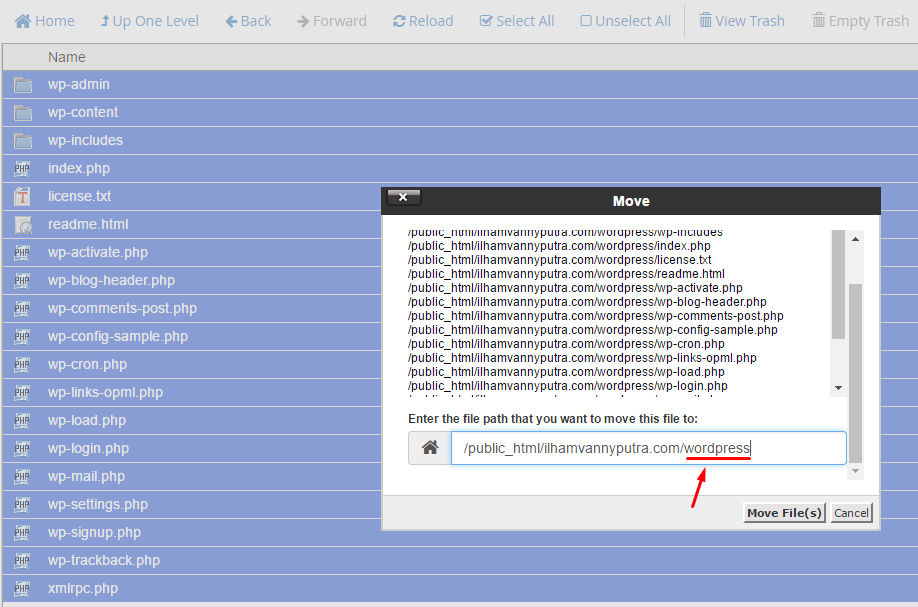
Contoh pada gambar di atas, saya memindahkan isi dari directory wordpress yang berlokasi /public_html/ilhamvannyputra.com/wordpress ke /public_html/ilhamvannyputra.com - Hapus directory wordpress yang isinya sudah di pindahkan ke directory utama pada domain kalian, dengan cara mengklik nama directory yang akan di dalate lalu klik dalate
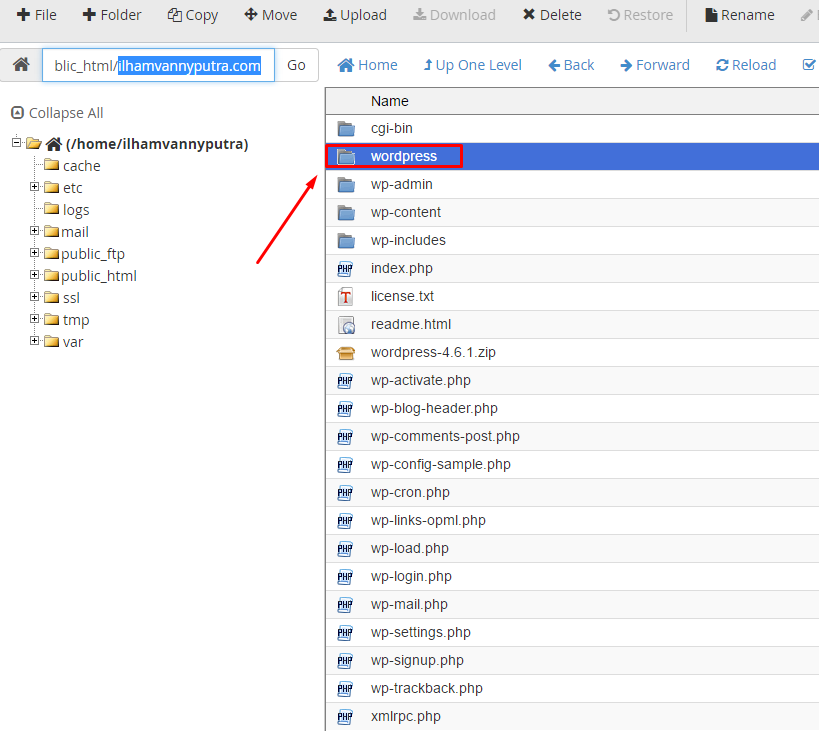
- selanjutnya buat datebase baru dengan cara masuk ke cpanel kemudian pilih menu databases lalu pilih MySQL Databases
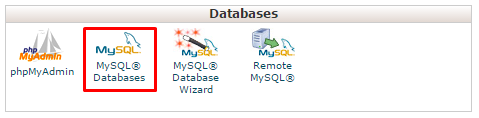
- masukan nama database baru yang ingin anda buat, lalu klik create database, contoh saya membuat database baru dengan nama IlhamMI
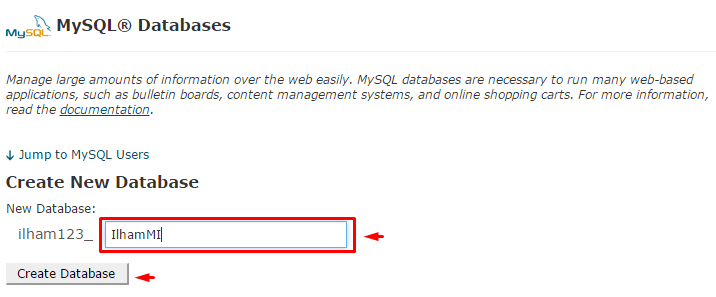
- Buat juga user dan password database MySQL, usahakan menggunakan password seuntik mungkin dengan kombinasi karakter, angka, simbol atau bisa menggunakan tools Password Generator yang sudah di sediakan cpanel dengan fungsing untuk menggenrate kata sandi yang unik dan susah untuk di tebak
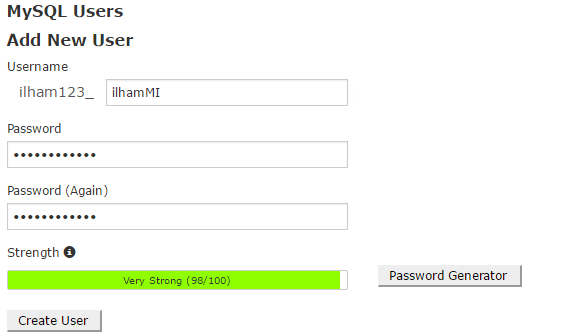
- Lalu berikan hak akses kepada user untuk mengedit, merubah, atau membuat tabel baru pada database yang sudah kita buat sebelumnya